掌握跨平台字体制作:使用FontCreator的10大技巧
发布时间: 2025-01-09 14:41:11 阅读量: 18 订阅数: 9 


fontcreator 中文使用手册说明书
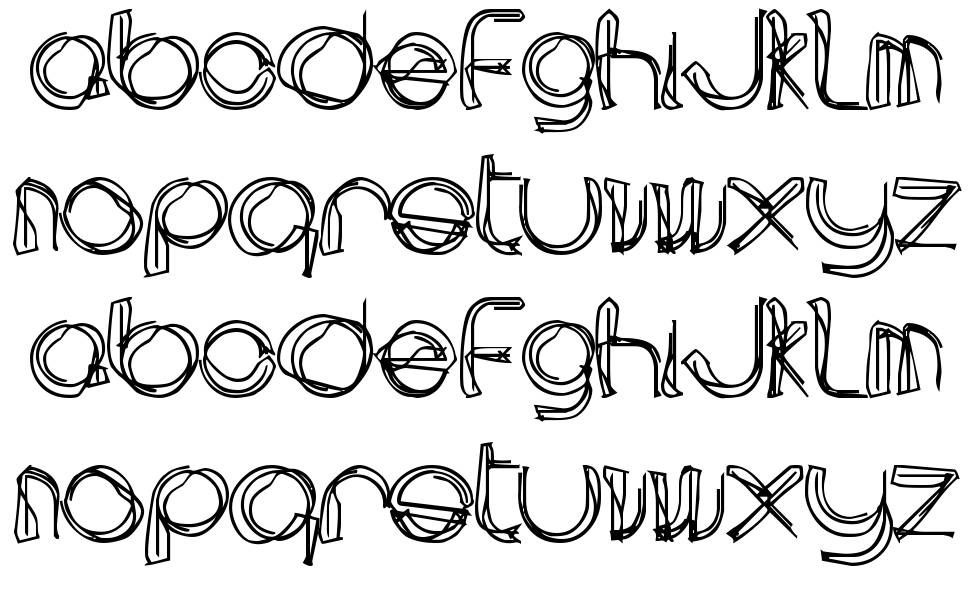
# 摘要
本文系统地介绍了FontCreator软件的基本功能及其在跨平台字体制作中的应用。首先,文章提供了FontCreator的简介和界面概述,接着深入探讨了字体编辑、字符映射和高级编辑技巧。随后,文章分享了跨平台字体设计的最佳实践、优化导出方法和版本控制策略。进阶章节涉及脚本自动化、字体修复、故障排除和高级功能开发。最后,通过案例分析和实战演练,展示了如何使用FontCreator设计个人品牌字体以及管理复杂字体项目。本文为字体设计师提供了全面的指导,旨在提升跨平台字体设计的专业性和效率。
# 关键字
FontCreator;跨平台字体;字符映射;字体优化;版本控制;脚本自动化;OpenType功能字体;个人品牌字体设计
参考资源链接:[FontCreator:ArcGIS符号字体制作详尽教程与安装指南](https://wenku.csdn.net/doc/86h6m5tcjr?spm=1055.2635.3001.10343)
# 1. FontCreator简介与跨平台字体制作概述
## 1.1 FontCreator的功能介绍
FontCreator是一个强大的字体编辑工具,支持在Windows和Mac OS平台上使用。它可以用来创建和编辑TrueType和OpenType字体。FontCreator为设计师和开发人员提供了一系列工具来设计新字体,修改现有字体,修复字体错误,以及优化字体文件。使用FontCreator,设计师可以对字体的每个字符进行细致的控制,从基本的字体属性到复杂的OpenType特征都可以进行编辑和定制。
## 1.2 跨平台字体制作的重要性
在数字化时代,字体作为传达信息的重要视觉元素,在各种操作系统平台上的显示效果必须保持一致。跨平台字体制作意味着字体能够在不同的操作系统中无缝工作,无论是在Windows、Mac OS还是Linux系统上。这种一致性对于品牌形象和用户体验至关重要。此外,为了支持全球化和多语言环境,跨平台字体还必须包括对各种语言和脚本的支持,这使得字体设计变得更为复杂,但同时提供了更广泛的应用场景。
## 1.3 制作跨平台字体的流程概览
制作一个优秀的跨平台字体涉及多个步骤。首先,设计师需要根据字体设计规范创建或调整字体轮廓。然后,确保字体文件中包含正确的字符映射和Unicode编码。接下来,字体需要经过测试和优化,以确保在不同的操作系统和设备上都具有良好的兼容性。此外,开发人员还需利用字体编辑工具提供的高级功能,如OpenType特性和变量字体,为字体增加额外的价值。最后,通过持续的版本管理来维护和更新字体,确保字体在未来的应用中仍然有效和兼容。在接下来的章节中,我们将详细介绍这些步骤的具体操作和技巧。
# 2. 深入了解FontCreator界面与基本工具
FontCreator不仅仅是一款字体编辑器,更是一个功能强大的字体设计和制作平台。本章节将带领读者深入了解FontCreator界面布局,探索其基本工具的使用,以及进行字符编辑和高级编辑技巧的学习,最终通过字体测试确保字体设计的质量。
## 2.1 FontCreator的操作界面布局
### 2.1.1 工具栏与菜单栏功能解析
FontCreator的操作界面是典型的Windows应用程序布局,具有清晰的工具栏和菜单栏。工具栏位于界面顶部,包含了最常用的功能按钮,如新建字体、打开字体、保存字体、撤销、重做、放大、缩小等。这些按钮通过图标直观地表达了其功能,使得用户可以快速识别并使用。
菜单栏则包含了所有可用的命令和功能,从文件操作到编辑、查看、工具、帮助等选项。其中,特别值得注意的是“工具”菜单下的高级功能选项,如“字体统计”、“字形设计”、“宏”和“脚本”等,它们为字体设计提供了更多专业级别的支持。
### 2.1.2 设计面板与属性窗口介绍
设计面板是FontCreator中的核心部分,它将字体的每个字形以可视化的形式展示出来。设计者可以在这里直接修改字形的外观,调整点阵、曲线、甚至添加自定义装饰。为了方便编辑,设计面板提供了放大和缩小功能,允许用户细致地查看字形的每一个细节。
在设计面板的右侧是属性窗口,它显示了选中字形的详细属性。这些属性包括字形的Unicode编码、字形名称、宽度、高度、Kerning信息、参考线等。通过属性窗口,设计者可以精确地控制字形的各个方面,从而达到设计的需求。
## 2.2 字体编辑与字符映射
### 2.2.1 创建与编辑单个字符
在FontCreator中创建新字符的流程相对直观。首先,选择一个已存在的字形作为基础模板,然后利用绘图工具栏中的工具进行编辑。绘图工具栏提供了钢笔、铅笔、填充、橡皮擦等多种工具,每种工具都有其特定的使用场景和操作技巧。
为了精确编辑,设计者可以利用格点和参考线来辅助绘制。在编辑字形时,每一个节点和曲线都可以进行单独调整,以此来精细化每个字形的外观。另外,可以使用键盘快捷键来提高编辑效率,如使用方向键微调节点位置,或使用空格键快速切换到选择模式等。
### 2.2.2 字符映射与Unicode编码
字符映射是字体设计中不可或缺的一环。FontCreator允许设计者为每个字形分配Unicode编码,并确保每个字形都正确映射到相应的字符上。这对于保证字体在不同平台和软件中的兼容性至关重要。
在设计面板中,选择一个字形后,Unicode面板会显示其当前的Unicode值。设计者可以通过输入新的十六进制值来修改或添加新的Unicode编码。而当编辑完成后,确保每个字形都有正确的编码映射,有助于在字体测试阶段识别出任何编码错误或遗漏。
## 2.3 高级编辑技巧与字体测试
### 2.3.1 使用图层与笔刷进行高级编辑
高级编辑是FontCreator区别于其他字体编辑工具的一个亮点。它允许设计者使用图层和不同的笔刷来创建复杂的设计效果。图层功能类似于图像处理软件中的图层概念,设计者可以在不同的图层上进行编辑而不影响其他图层的内容。
使用笔刷工具时,设计者可以自由定义笔刷的形状、大小和透明度,为字体设计带来更多的自由度。例如,在创建手工风格字体时,不同的笔刷可以模拟不同的笔触效果。此外,图层和笔刷的组合使用,使得创建具有多种风格和变化的字体成为可能。
### 2.3.2 字体预览与测试工具的使用
在设计过程中进行字体预览和测试,是确保最终字体质量的关键步骤。FontCreator提供了内置的字体预览和测试工具,允许设计者在不同的环境和条件下查看字体的显示效果。
字体预览工具提供了多种字体预览选项,如标准文本预览、自定义文本预览、尺寸、行距和字距的调整等。此外,设计者还可以通过打印预览来模拟字体在纸面上的呈现效果,从而评估字体的实际使用场景。
为了进行更深入的测试,FontCreator支持将字体导出为临时的字体文件,并在其他应用程序中使用,这样可以更准确地检验字体的兼容性和外观表现。通过这些工具,设计者可以发现并修复可能出现的问题,比如字符重叠、字距异常或字体显示错误等,从而保证设计的字体能够在最终使用中达到预期效果。
# 3. 跨平台字体设计实践技巧
## 3.1 跨平台字体设计的最佳实践
在现代设计中,字体是传达信息和品牌形象的关键元素。跨平台字体设计涉及创建一种字体,这种字体能够在不同的操作系统和设备上保持一致性,同时提供最佳的可读性和美观性。然而,每个操作系统都有其特有的字体渲染引擎和规则,因此在设计时需要考虑兼容性。
### 3.1.1 兼容性设置与平台特定属性
兼容性设置是跨平台字体设计中的重要环节。设计人员必须了解不同平台上的字体渲染差异,以便能够调整字体以适应这些差异。例如,在Windows上,ClearType技术用于改善字体在LCD屏幕上
0
0





